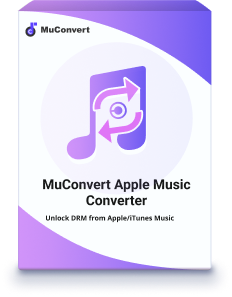Come scaricare musica da Apple Music su Mac
- 1 Giugno 2023
- Richard
Apple Music è una popolare piattaforma di musica in streaming, dove possiamo ascoltare una varietà di musica online. Ma nel processo, troverai meglio scaricare musica in anticipo da Apple Music, soprattutto quando vai in luoghi con connessioni Internet scadenti.
Cercare di scaricare album o playlist di Apple Music è semplice ma fa perdere tempo, perché devi fare clic sul pulsante di download di ogni brano uno per uno. Ancora più importante, devi acquistare l'abbonamento Apple Music e, una volta scaduto l'abbonamento, tutti i brani sono spariti, anche quelli che hai scaricato.
Situazione delicata, vero? Non preoccuparti! Questo articolo ti mostrerà come scaricare Apple Music su Mac in modo da poter ascoltare la tua melodia quando vuoi liberamente.
Nota: Indipendentemente da quale dei seguenti metodi scegli di utilizzare, è necessario un ID Apple con un abbonamento a pagamento per Apple Music Membership.
Parte 1: come aggiungere e scaricare musica da Apple Music su Mac
Apple Official ti ha fornito un modo per aggiungere e scarica musica da Apple Music su PC e dispositivi mobili o sul tuo Mac. Tuttavia, i file scaricati non saranno disponibili quando tu annullare l'abbonamento Apple Music .
Ecco i passaggi su come utilizzare Apple Music su Mac.
Passo 1: Apri l'app Apple Music sui dispositivi Mac, seleziona la musica che ti piace e aggiungila a "Libreria". Per un singolo brano, fai clic su "+". Per una playlist o un album, fai clic su "+ Aggiungi".
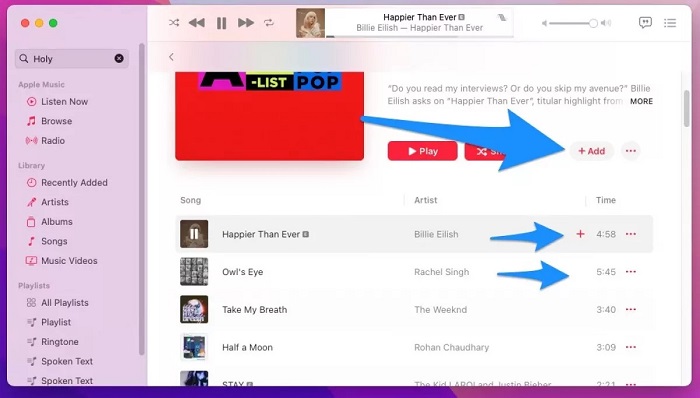
Passo 2: Dopo aver aggiunto un brano, un album o una playlist sul tuo Mac, puoi fare clic sul pulsante "Download" accanto ad esso per scaricarlo.
Parte 2: Come scaricare musica in MP3 da Apple Music su Mac?
Secondo il contenuto di cui sopra, il modo ufficiale di scaricare musica da Apple Music non è perfetto. Non solo è troppo complesso scaricare un intero album o una playlist direttamente su Apple Music, ma devi organizzare tu stesso i file musicali scaricati, aggiungendovi i nomi dei brani e le informazioni sull'album. Tutto questo deve essere fatto entro la durata del tuo abbonamento Apple Music.
Quindi, ti consigliamo vivamente di utilizzare questo programma per PC Convertitore di musica Apple MuConvert . Ha un lettore web Apple Music integrato, per scaricare musica da Apple Music senza installare l'app ufficiale. Puoi scaricare interi album o playlist con just un clicke quei download lo faranno conservare l'ID3 e le informazioni originali, semplificando la gestione offline e salvandoli su qualsiasi dispositivo e giocando con tutti i giocatori.
Altre caratteristiche chiave di MuConvert Apple Music Converter:
Efficienza:
- Alta velocità di download senza perdita di qualità
- Consente di modificare la frequenza di campionamento (fino a 48 kHz) e il bitrate (fino a 320 kbps)
Convenienza:
- Converti i file scaricati in tutti i principali formati audio inclusi MP4, M4A, ecc
- Fornisce 4 lingue diverse per gli utenti internazionali
Ecco la guida completa su come scaricare musica in MP3 da Apple Music su Mac con questo fantastico strumento:
Passaggio 1: installa, accedi e seleziona le impostazioni personali
Scarica prima MuConvert Apple Music Converter. Accendilo e accedi alla sua home page dopo l'installazione e accedi con il tuo ID Apple.
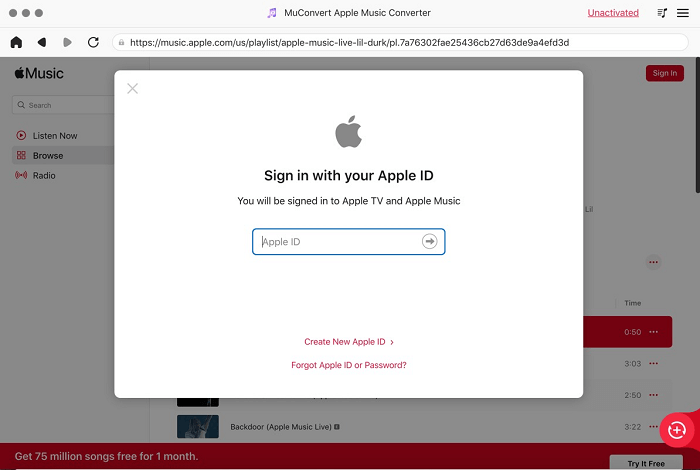
Nell'angolo in alto a destra, puoi selezionare le impostazioni delle tue preferenze facendo clic sul pulsante "Menu".
In "Generale“, puoi scegliere la cartella di output dei file convertiti.
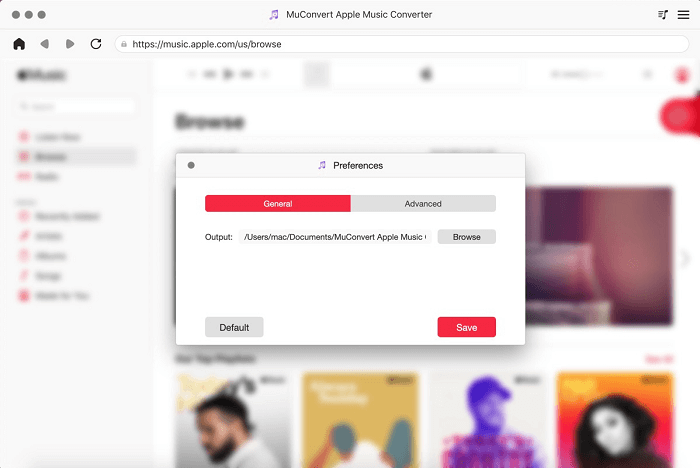
Sul "Tecnologia", il formato di output predefinito della tua musica può essere modificato. Inoltre, puoi modificare la qualità del download per soddisfare le tue esigenze.
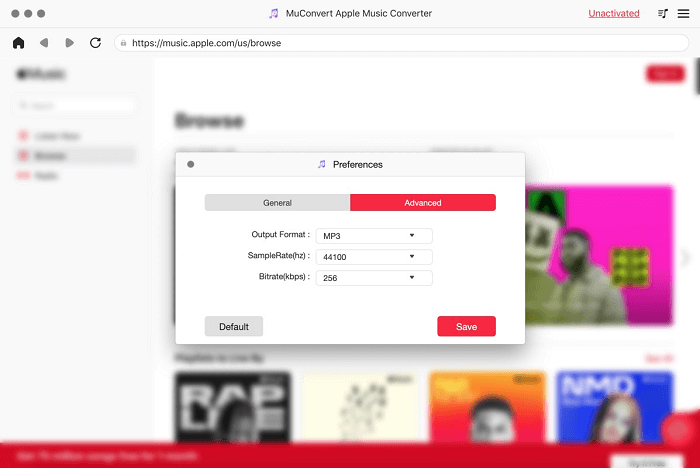
Passaggio 2: selezionare, convertire e controllare
Dopo i preparativi, è ora che tu inizi il tuo lavoro. Cerca il tuo obiettivo e trascinalo sulla barra delle funzioni rossa con un'icona "+" rossa sul lato destro. Oppure puoi semplicemente premere su un album o una playlist e fare clic sull'icona "+" sulla barra, quindi l'elenco verrà automaticamente rilasciato nella pagina di conversione.
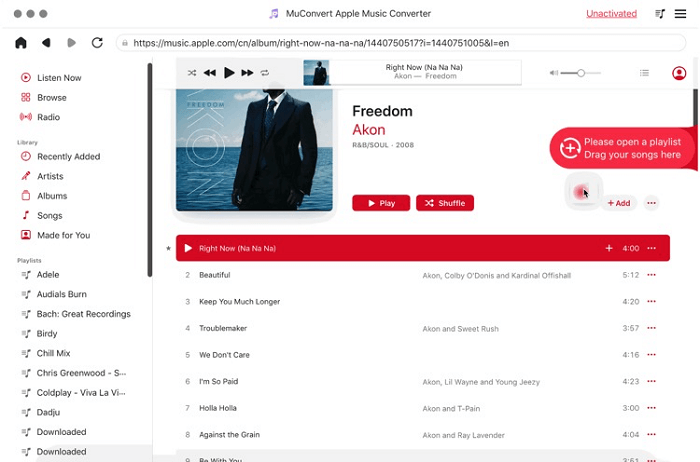
Nella scheda "Converti", puoi modificare il formato di output dei brani e convertirli singolarmente. Oppure, fai semplicemente clic su "Converti tutto" e attendi che vengano salvati.
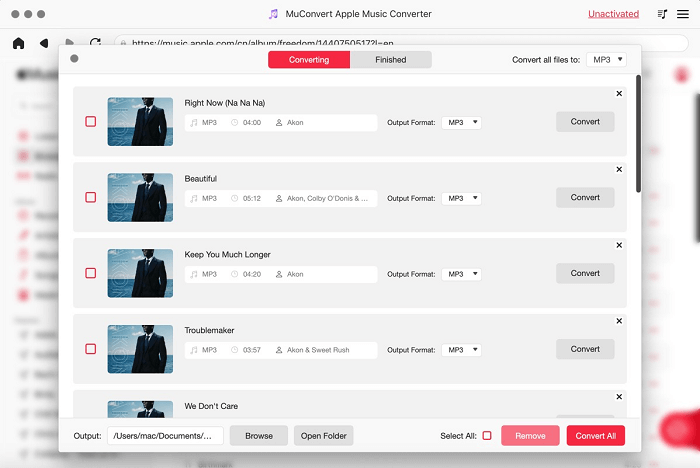
Infine, puoi premere "Finito" per controllare la tua musica convertita su "Visualizza file di output".
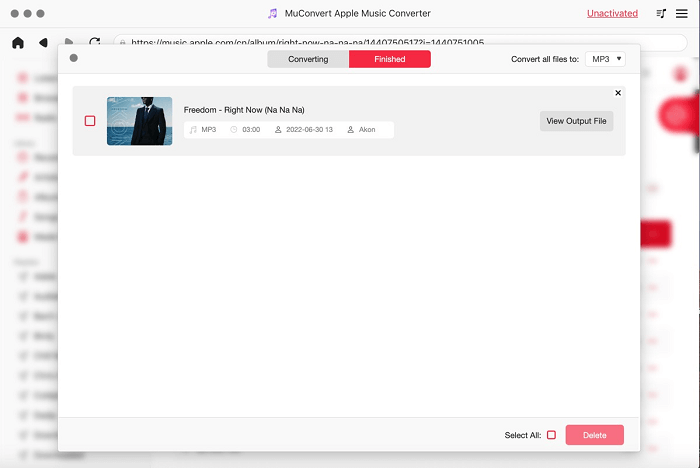
Parte 3: Domande frequenti sul download di musica su Mac
Come risolvere il problema con Apple Music che non scarica brani su Mac?
Durante l'utilizzo di Apple Music, potresti imbatterti in un messaggio di errore notificato da Apple Music, che ti informa che "Impossibile scaricare brani" durante il tentativo di mantenere la musica offline. Ci possono essere diversi fattori dietro questa situazione. Ad esempio, la tua connessione Internet non è stabile o le informazioni sull'abbonamento a Apple Music non sono corrette, ecc. Ecco le soluzioni più comuni.
- Controlla il tuo ID Apple e gli abbonamenti Apple Music. Esci dal tuo ID Apple e accedi di nuovo. Apri l'app Apple Music, accedi alla tua pagina personale e controlla se il tuo piano di abbonamento Apple Music è scaduto o meno.
- Riavvia o aggiorna l'app Apple Music. Fai clic con il pulsante destro del mouse sull'icona di Apple Music per "Esci" e fai nuovamente doppio clic sull'icona per riavviare. Apri "App Store" e controlla se la tua app Apple Music deve essere aggiornata all'ultima versione.
- Controlla il Wi-Fi o la connessione di rete. Apri "Impostazioni" per premere "Rete" e controlla se il tuo WiFi o la tua rete connessa funziona come al solito. In caso contrario, disconnettili e passa ad altre connessioni disponibili.
Se il problema persiste, puoi fare clic sul testo per vedere più soluzioni .
Come scaricare musica gratis su iTunes su Mac?
Se non disponi di un abbonamento Apple Music, puoi andare su un'altra piattaforma musicale, scaricare musica gratis sul tuo Mac, quindi caricarla su iTunes e sincronizzarla su tutti i tuoi dispositivi Apple.
Esistono molte piattaforme di musica in streaming, come Spotify, che ti consentono di trovare musica gratis. Il download di musica da queste piattaforme sarà comunque protetto da DRM come Apple Music, ma puoi comunque utilizzare strumenti di terze parti come MuConvert Spotify Music Converter per aiutarti a scaricare file musicali gratuiti in formato MP3, anche se disponi solo di un account Spotify gratuito , purché non utilizzi commercialmente la musica scaricata.
Come aggiungere MP3 ad Apple Music su Mac?
Dopo aver scaricato la tua musica preferita, puoi aggiungerla ad Apple Music su Mac in modo che si sincronizzino su tutti i tuoi dispositivi Apple con lo stesso ID Apple, permettendoti di ascoltare la musica ovunque.
Passo 1: Apri l'app Apple Music, in alto a sinistra, inserisci "File" e fai clic su "Importa".
Passo 2: Seleziona la tua musica e fai clic su "Apri".
Passo 3: Premi di nuovo "File", quindi "Aggiorna libreria cloud" per aggiungere i file alla tua raccolta Apple Music Cloud.
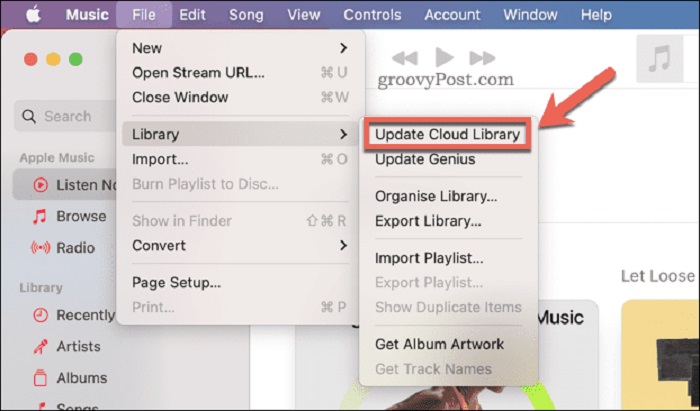
Sommario
Rispetto al metodo ufficiale, Convertitore di musica Apple MuConvert è più importante in termini di funzioni e affidabilità ed è una scelta migliore per scaricare musica da Apple Music su Mac, con la premessa che è necessario abbonarsi a Apple Music Membership per entrambi i modi. Fai clic sul pulsante in basso per scaricare il software e i tuoi problemi saranno immediatamente risolti.